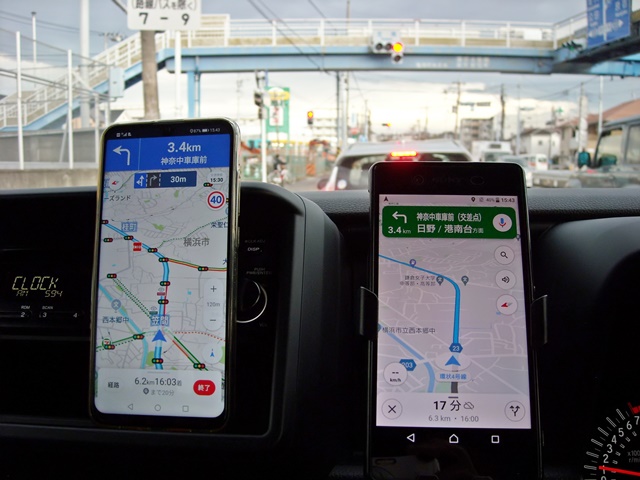NEC LaVieをUSBメモリーから起動させるBIOS設定
↓LaVie LS350/Aです。OSをインストールする時など、USBメモリーからブート(起動)したい場合があります。
↓PCを再起動してNECロゴと、左下に<F2>:BIOSセットアップメニュー起動が表示される1~2秒のタイミングに「F2」キーを連打します。
※シャットダウンからの起動ではBIOSセットアップメニューが表示されないので、必ず再起動する必要があります。
↓BIOS画面になったら「←」「→」キーで画面上部の「詳細タブ」を表示します。
USBレガシー機能:が「FD」または「使用しない」になっていた場合は「F5」「F6」キーで「使用する」に変更します。
↓次に「←」「→」キーで「起動タブ」に移動します。USB Memory:とUSB HDD:が起動させないデバイスになっていた場合は「X」キーで起動順位に追加(移動)します。
次に「F10」キーで設定を保存して終了するとPCが再起動されます。
PCが再起動されNECロゴと、左下に<F2>:BIOSセットアップメニュー起動が表示されるタイミングに「F7」キーを連打します。 ※注「F2」ではなく「F7」キーですよ。
↓そうすると「起動時のメニュー」<セットアップ起動>が表示されるので「↓」キーで5. のUSBメモリーを選択して「Enter」キーを押します。
━━━━━━━━━━━━━━━━━━━━━━━━━━━━━━━━━━━━━━━━━━━━━━━━━━━━━
2022/12/16追記
NEC LaVie LE150/E (PC-LE150E1)もこの記事と同じBIOS操作でした。